如何用PS制作半圆花边?
溜溜自学 平面设计 2022-06-15 浏览:1158
大家好,我是小溜,在PS中制作圆形相信大家都已经滚瓜烂熟了,但是如果我们给这个圆形添加个半圆花边又要如何操作呢?相信大家对此都很感兴趣,那么下面小溜就将方法分享给大家。
想要更深入的了解“PS”可以点击免费试听溜溜自学网课程>>

工具/软件
硬件型号:机械革命极光Air
系统版本:Windows7
所需软件:PS CS6
方法/步骤
第1步
选择画笔(快捷键B),按F5设置间距
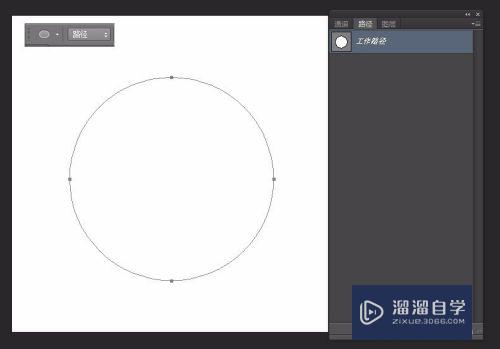
第2步
选择椭圆工具(快捷键U),创建圆形路径
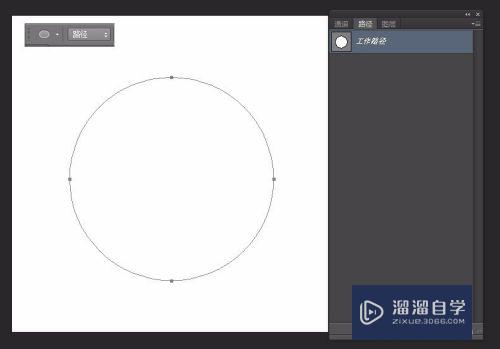
第3步
新建图层,选择画笔工具(快捷键B),点击"用画笔描边路径"
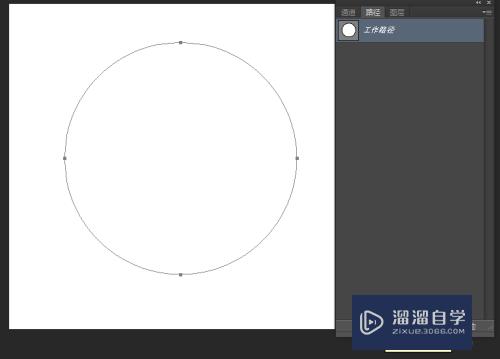

第4步
创建同样新的圆并垂直对齐水平对齐,画笔换自己喜欢的任意颜色,就完成喽
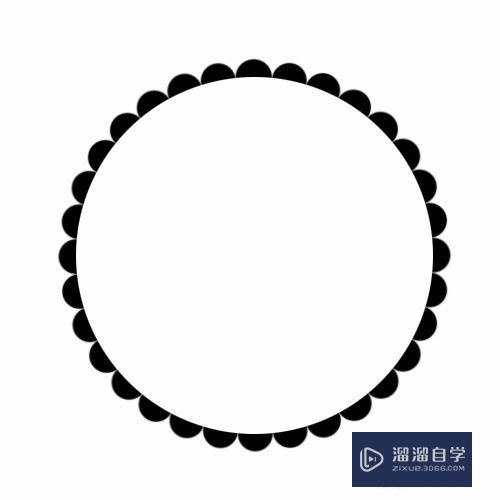
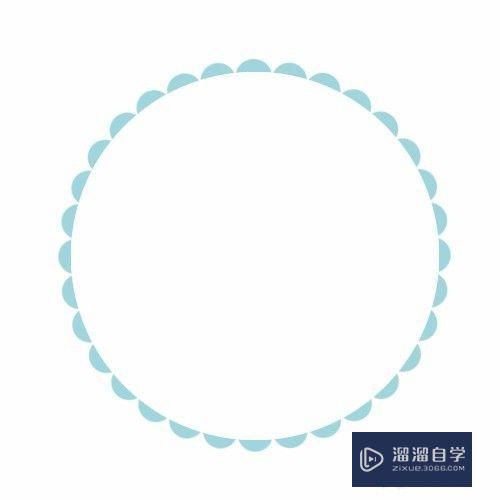
注意/提示
对于“如何用PS制作半圆花边?”相信小伙伴们都已经认真的看完了,如果大家在过程中遇到问题可以重新再看一遍,学习不是一朝一夕的,需要我们长期的练习。如果大家觉得文章不错可以持续关注溜溜自学哦。
相关文章
距结束 05 天 22 : 39 : 37
距结束 01 天 10 : 39 : 37
首页






